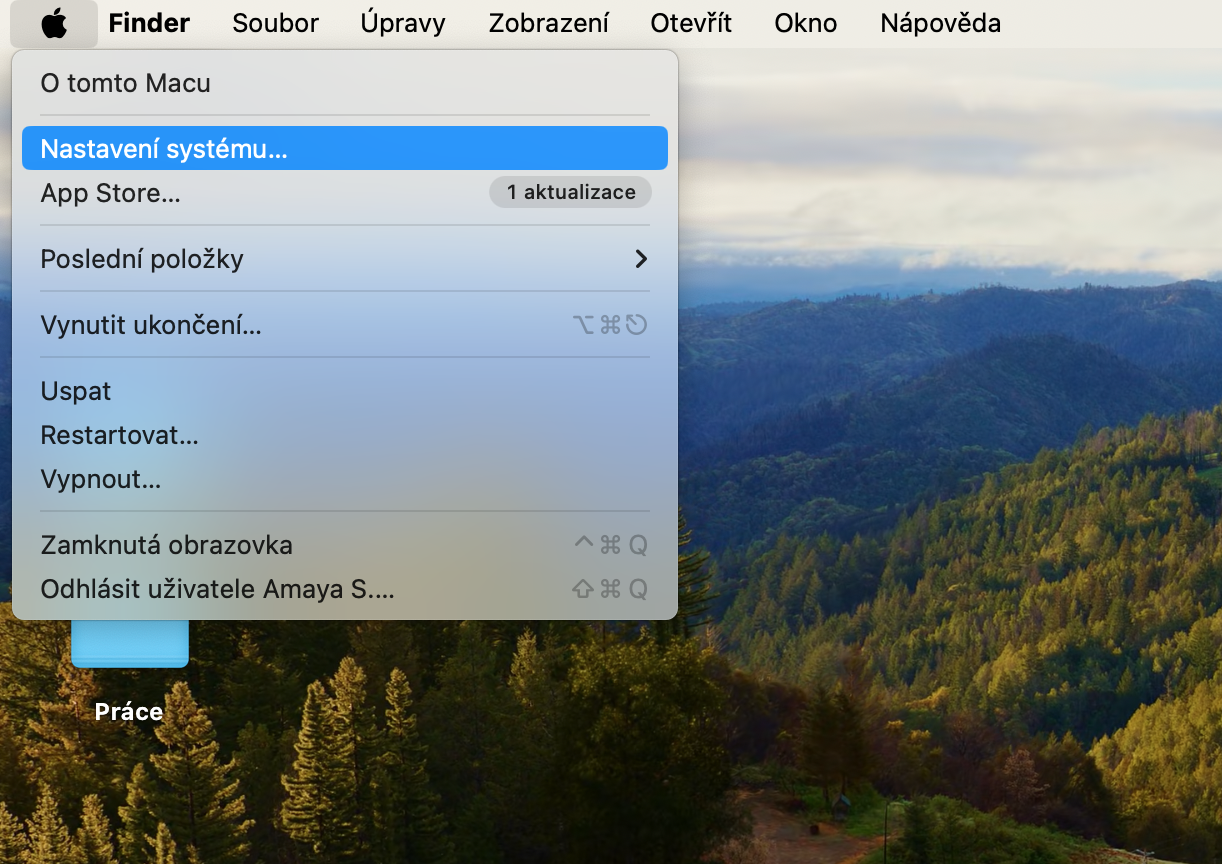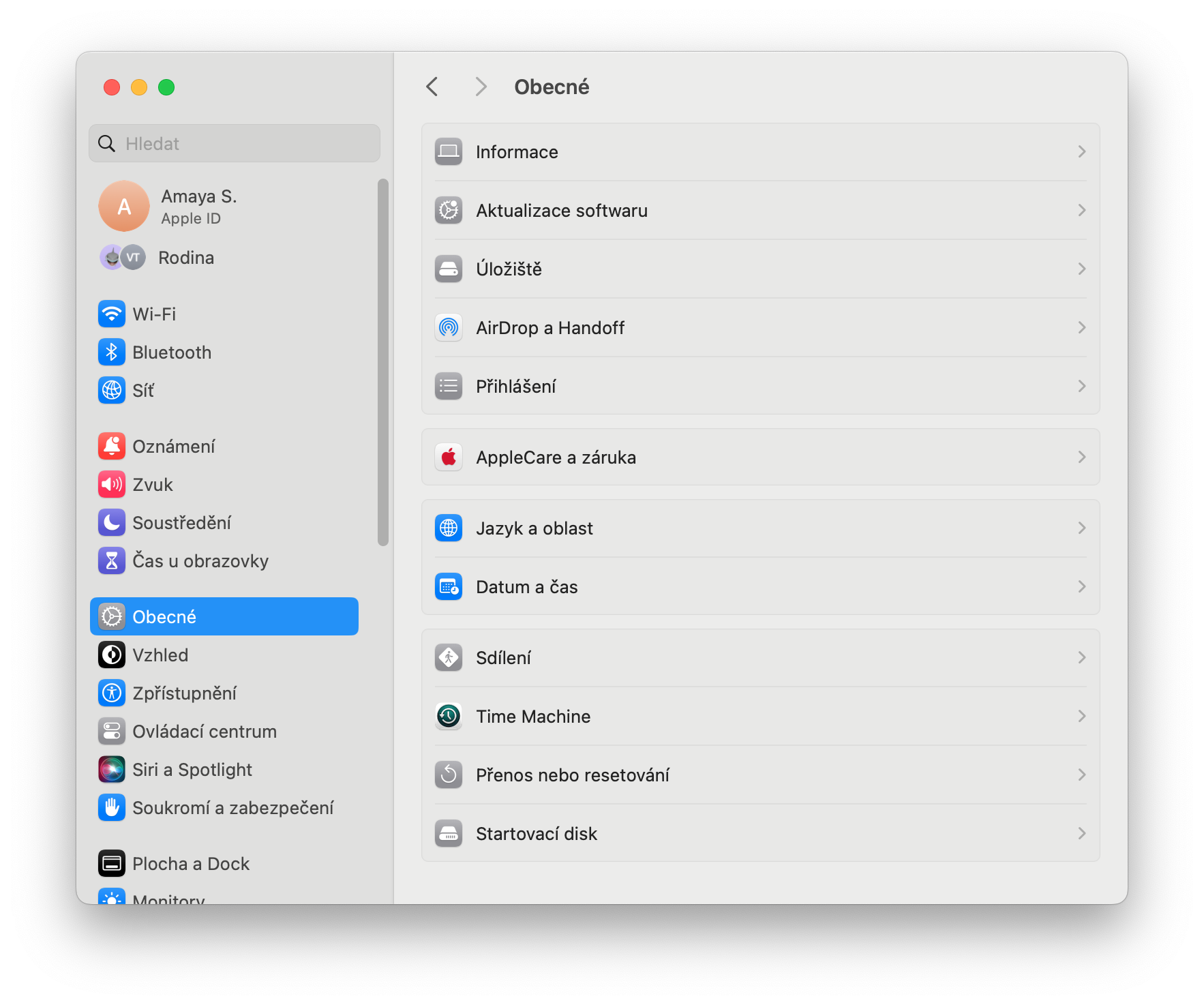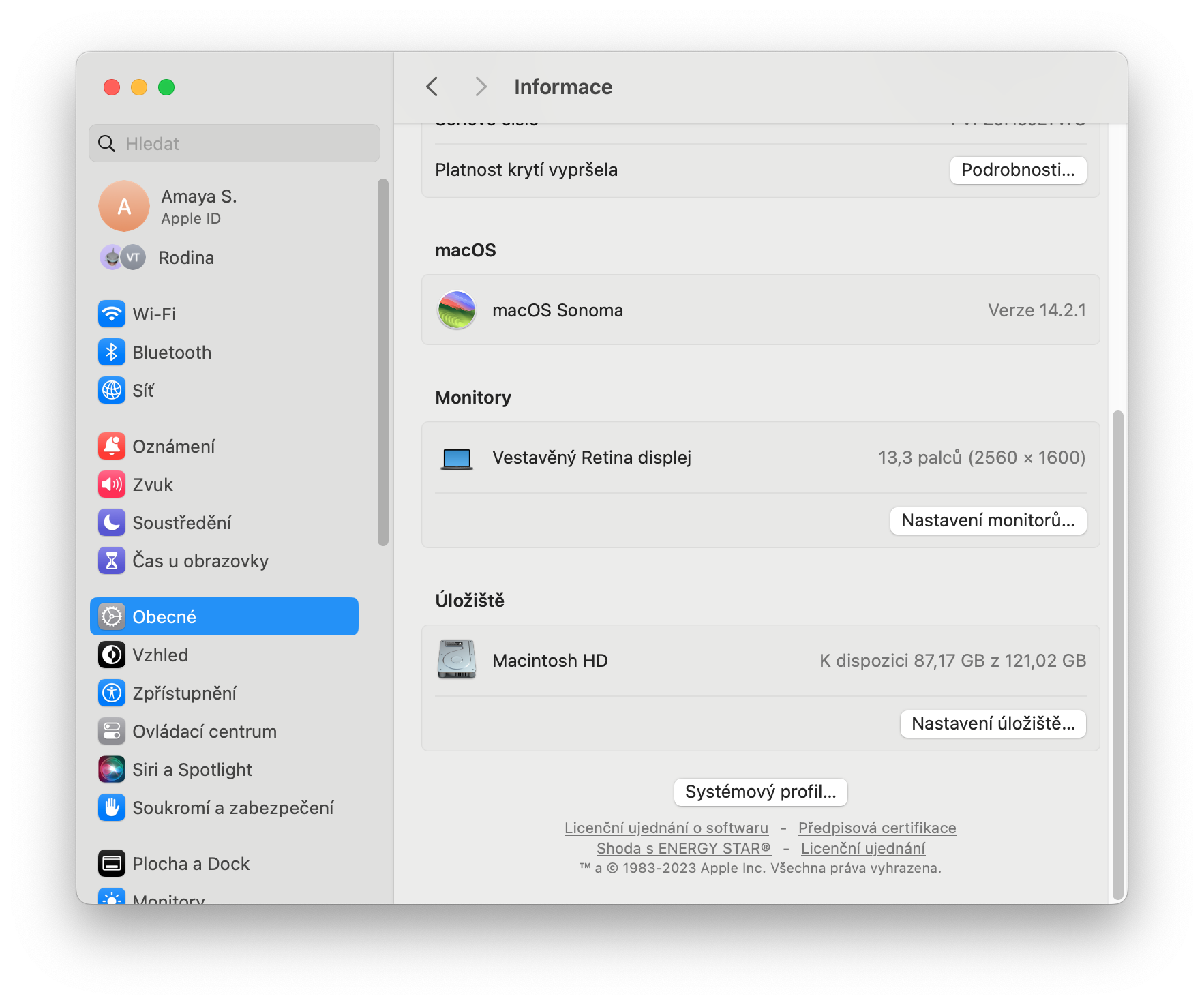ບໍ່ມີຫຍັງຄົງຢູ່ຕະຫຼອດໄປ – ແຕ່ຫນ້າເສຍດາຍ, ນີ້ຍັງໃຊ້ກັບແບດເຕີຣີຂອງ MacBook ຂອງທ່ານ. ແລັບທັອບ Apple ທີ່ທັນສະໄຫມສ່ວນໃຫຍ່ສາມາດຢູ່ໄດ້ 1000 ຮອບການສາກໄຟຢ່າງງ່າຍດາຍ ກ່ອນທີ່ຈະຕ້ອງປ່ຽນແບັດເຕີຣີ. ຢ່າງໃດກໍຕາມ, ຖ້າທ່ານເປັນເຈົ້າຂອງ Mac ທີ່ບໍ່ມີປະສົບການຫນ້ອຍຫຼືໃຫມ່, ທ່ານອາດຈະສົງໄສວ່າວິທີການກວດສອບຈໍານວນຮອບວຽນຂອງຫມໍ້ໄຟ MacBook ຂອງທ່ານເຊັ່ນດຽວກັນກັບສະພາບແລະຄວາມອາດສາມາດຂອງມັນ. ໃນຄໍາແນະນໍາຂອງຜູ້ເລີ່ມຕົ້ນຂອງມື້ນີ້, ພວກເຮົາຈະສະແດງໃຫ້ທ່ານເຫັນວິທີການ.
ມັນອາດຈະເປັນ ສົນໃຈເຈົ້າ
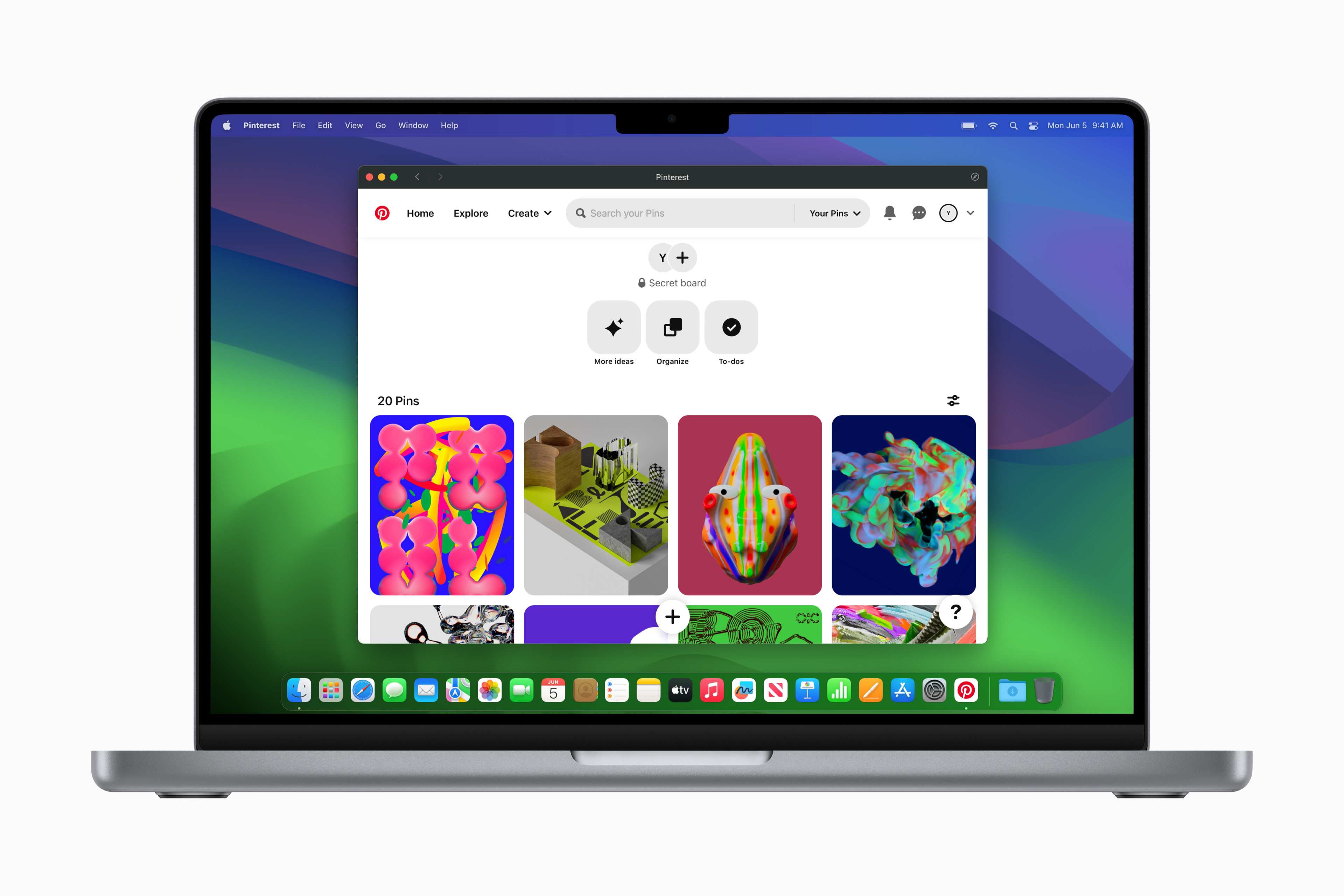
ຮອບການສາກໄຟ, ສະຖານະແບັດເຕີຣີ ແລະຄວາມຈຸຢູ່ໃນມື. ອີງຕາມ Apple, MacBook ຄິດໄລ່ວົງຈອນຫມໍ້ໄຟແນວໃດ? ວົງຈອນການສາກໜຶ່ງເກີດຂຶ້ນເມື່ອທ່ານໃຊ້ພະລັງງານທັງໝົດຂອງແບັດເຕີລີ - ແຕ່ນັ້ນບໍ່ໄດ້ໝາຍຄວາມວ່າການສາກໄຟຄັ້ງດຽວ. ຕົວຢ່າງ, ທ່ານສາມາດໃຊ້ເຄິ່ງໜຶ່ງຂອງຄວາມອາດສາມາດຂອງແລັບທັອບໃນມື້ດຽວ ແລະ ຈາກນັ້ນສາກໄຟໃຫ້ເຕັມ. ຖ້າທ່ານເຮັດແບບດຽວກັນໃນມື້ຕໍ່ມາ, ມັນຈະນັບເປັນຫນຶ່ງຮອບ, ບໍ່ແມ່ນສອງຄັ້ງ. ດ້ວຍວິທີນີ້, ວົງຈອນຫນຶ່ງສາມາດໃຊ້ເວລາຫຼາຍມື້.
ວິທີການກວດສອບຄວາມອາດສາມາດຫມໍ້ໄຟແລະການນັບຮອບວຽນໃນ Mac
ປະຕິບັດຕາມຄໍາແນະນໍາຂ້າງລຸ່ມນີ້ເພື່ອກວດສອບຄວາມສາມາດຫມໍ້ໄຟແລະການນັບຮອບວຽນໃນ Mac ຂອງທ່ານ.
- ໃນແຈເທິງຊ້າຍຂອງຫນ້າຈໍ Mac ຂອງທ່ານ, ໃຫ້ຄລິກໃສ່ ເມນູ.
- ໃຫ້ຄລິກໃສ່ ການຕັ້ງຄ່າລະບົບ.
- ໃນແຜງດ້ານຊ້າຍຂອງປ່ອງຢ້ຽມການຕັ້ງຄ່າ, ໃຫ້ຄລິກໃສ່ ໂດຍທົ່ວໄປ ແລະຫຼັງຈາກນັ້ນໃຫ້ຄລິກໃສ່ຢູ່ໃນປ່ອງຢ້ຽມຕົ້ນຕໍ ຂໍ້ມູນ.
- ສູ້ຊົນທັງຫມົດທາງລົງແລະໃຫ້ຄລິກໃສ່ ໂປຣໄຟລ໌ລະບົບ.
- ໃນສ່ວນຊ້າຍຂອງປ່ອງຢ້ຽມ profile ລະບົບ, ໃຫ້ຄລິກໃສ່ ນາປາເຊ ໃນພາກ ອຸປະກອນ.
- ເຈົ້າຈະພົບເຫັນທຸກສິ່ງທີ່ທ່ານຕ້ອງການຢູ່ໃນພາກສ່ວນຂໍ້ມູນຫມໍ້ໄຟ.
ວິທີການນີ້, ທ່ານໄດ້ຢ່າງງ່າຍດາຍແລະວ່ອງໄວສາມາດຊອກຫາວິທີການຫມໍ້ໄຟເຮັດຢູ່ໃນ Mac ຂອງທ່ານ. ມີຫຼາຍ tricks ທີ່ເປັນປະໂຫຍດເພື່ອຍືດອາຍຸຂອງຫມໍ້ໄຟ MacBook ຂອງທ່ານ, ທີ່ພວກເຮົາກວມເອົາໃນ ກັບຫນຶ່ງໃນບົດຄວາມເກົ່າຂອງພວກເຮົາ.
 ບິນທົ່ວໂລກກັບ Apple
ບິນທົ່ວໂລກກັບ Apple